建立雲端儲存資源池
 建議變更
建議變更


當您建立Cloud Storage Pool時、請指定StorageGRID 外部儲存區或Container的名稱和位置、以供用來儲存物件、雲端供應商類型(Amazon S3或Azure Blob Storage)、StorageGRID 以及存取外部儲存區或容器所需的資訊。
-
您必須使用支援的瀏覽器登入Grid Manager。
-
您必須擁有特定的存取權限。
-
您必須已檢閱雲端儲存資源池的設定準則。
-
Cloud Storage Pool所參照的外部儲存區或容器必須存在。
-
您必須擁有存取儲存區或容器所需的所有驗證資訊。
Cloud Storage Pool會指定單一外部S3儲存區或Azure Blob儲存容器。一旦儲存雲端儲存資源池、即可驗證其運作、因此您必須確保Cloud Storage Pool中指定的儲存庫或容器存在且可存取。StorageGRID
-
選擇* ILM > Storage Pools*。
此時將出現「儲存資源池」頁面。本頁包含兩個區段:儲存資源池和雲端儲存資源池。
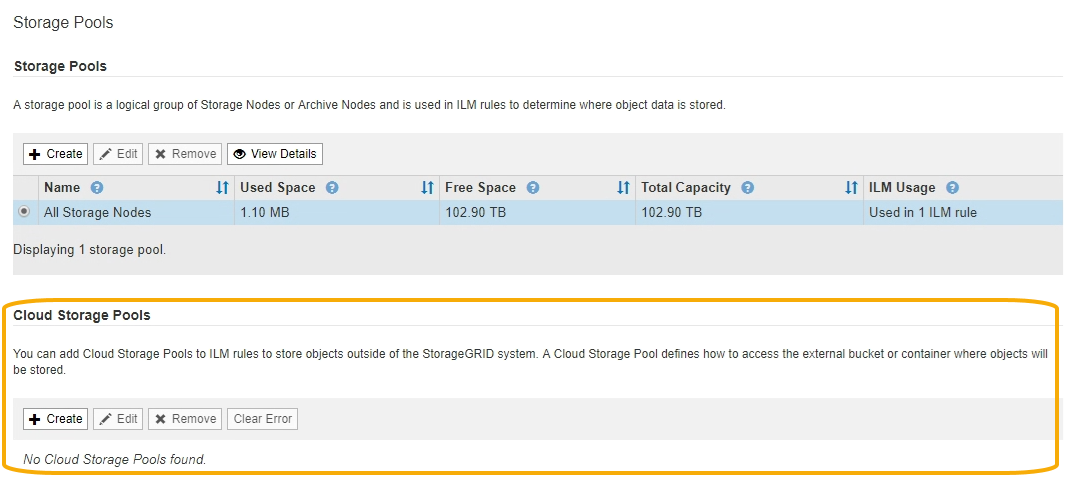
-
在頁面的「雲端儲存資源池」區段中、按一下「建立」。
隨即顯示Create Cloud Storage Pool(建立雲端儲存池)對話方塊。
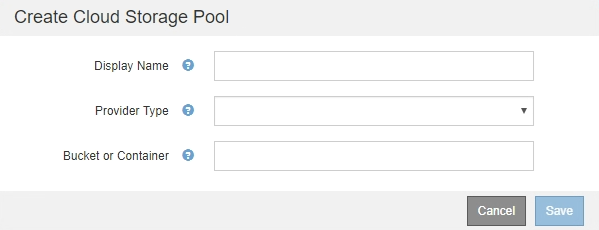
-
輸入下列資訊:
欄位 說明 顯示名稱
簡短說明雲端儲存資源池及其用途的名稱。設定ILM規則時、請使用容易識別的名稱。
供應商類型
您將使用哪家雲端供應商來管理此雲端儲存資源池:
-
Amazon S3(針對S3或C2S S3雲端儲存資源池選取此選項)
-
Azure Blob儲存設備
*附註:*當您選取供應商類型時、頁面底部會出現「服務端點」、「驗證」和「伺服器驗證」等區段。
貯體或Container
為雲端儲存池建立的外部S3儲存區或Azure容器名稱。您在此指定的名稱必須與儲存區或容器名稱完全相符、否則建立雲端儲存池將會失敗。儲存雲端儲存資源池後、您無法變更此值。
-
-
根據所選的供應商類型、完成頁面的「服務端點」、「驗證」和「伺服器驗證」區段。


